音视频剪辑教程系列一:音频分割与合成
随着音视频自媒体的不断发展,越来越多的小伙伴急切地想知道如何对音视频进行剪辑。为此,小编特别策划了“音视频剪辑教程系列”,针对“音频分割与合成”、“视频分割与合并”、“音频添加背景音乐”、“视频添加背景音乐”、“视频图片制作”等等与音视频剪辑相关的内容,制作成教程,以供大家学习探讨。“音视频剪辑教程系列”将本着“最简单、最低成本、最高效”的原则,来为大家甄选最佳的、最适合的教程来做推荐。
本期推出“音视频剪辑教程系列一:音频分割与合成”,希望跟着下面的教程,大家都能轻松完成音频文件的分割与合成。
音频分割与合成有两个办法:第一个办法是应用“浮云音频降噪软件”进行免费的分割与合成;第二个办法是也非常简单、容易操作。选择哪一个方法,大家可以根据个人喜好来选择。
音频分割与合成教程一:
如下图所示,打开“浮云音频降噪”界面,点击上方的“分割音频”按钮,在弹出的对话框中,点击“添加音频”按钮进行音频文件的选择;
第二步,输入“分割的时间点”,分别是“时:分:秒”,要注意中间的分号是英文状态下的,否则默认无法输入;
第三步,点击“开始分割”按钮,出现进度百分比;
第四步:当进度为100%之后,点击“保存结果”按钮,就完成了音频的分割。
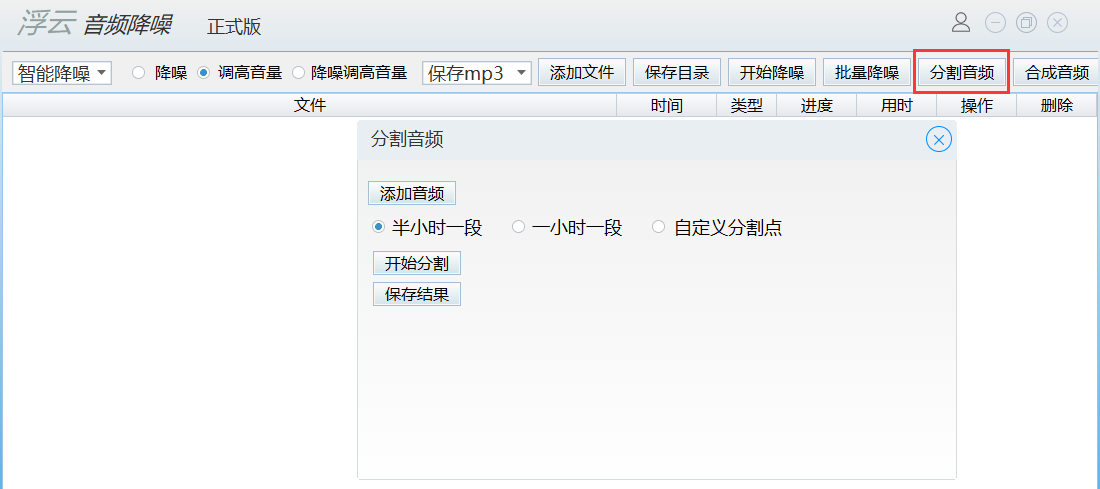
这个音频文件分割的办法,有两个主要优点,一是完全免费,第二要把音频分割为几段,都是可以随意设定的,有默认的一小时一段、半小时一段,也可以自己输入时间点。简单来说,想要分割为几段,就输入几段减去一个时间点就可以了。比如,一分为二,那么就输入一个时间点;一分为三,那么就输入两个时间点。以此类推即可。
同样地,用“浮云音频降噪”也可以实现音频的合成、合并。在上图中,可以看到在“分割音频”旁边就有一个“合成音频”按钮。点击之后,会出现一个对话框。
那么,接下来该如何操作呢?第一步:依次添加音频文件,注意要按照想要合成的顺序来,这个顺序直接决定着音频结果;第二步:点击“开始合成”按钮,出现进度百分比;第三步:当进度为100%后,就可以保存结果了。
如果想要重新来,可以点击“清空音频列表”,重新选择音频文件,重新进行上述步骤。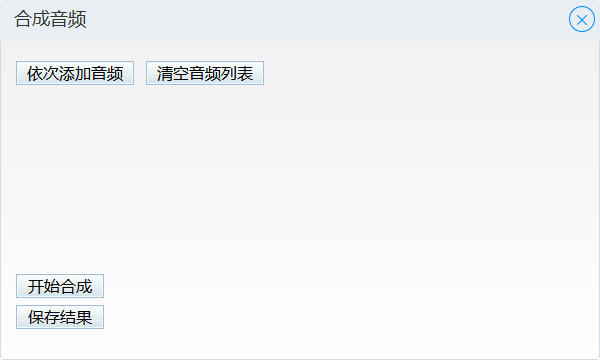
上面咱们讲了用“浮云音频降噪”进行免费的音频分割与合成,下面咱们再来说说第二种音频合成的方法。
音频分割与合成教程二:
首先,打开软件的界面,点击“File”(文件)或者直接拖放文件到界面中,都可以完成音频文件的添加;
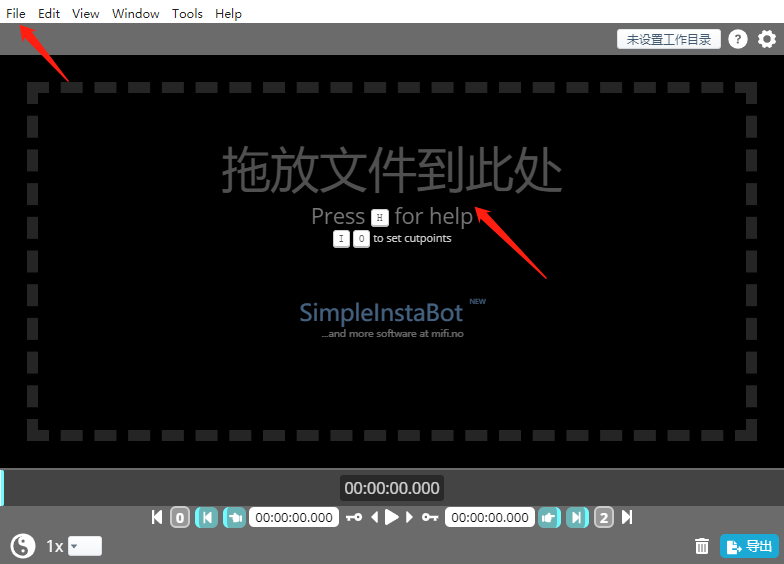
咱们先进行音频的分割,选择音频文件“匆匆 朱自清”,该音频为2分钟的音频,咱们计划把第一分钟分割出来。那么,就把下图中结束时间点改为“00:01:00.096”,然后,点击“导出”按钮,就可以得出结果了。
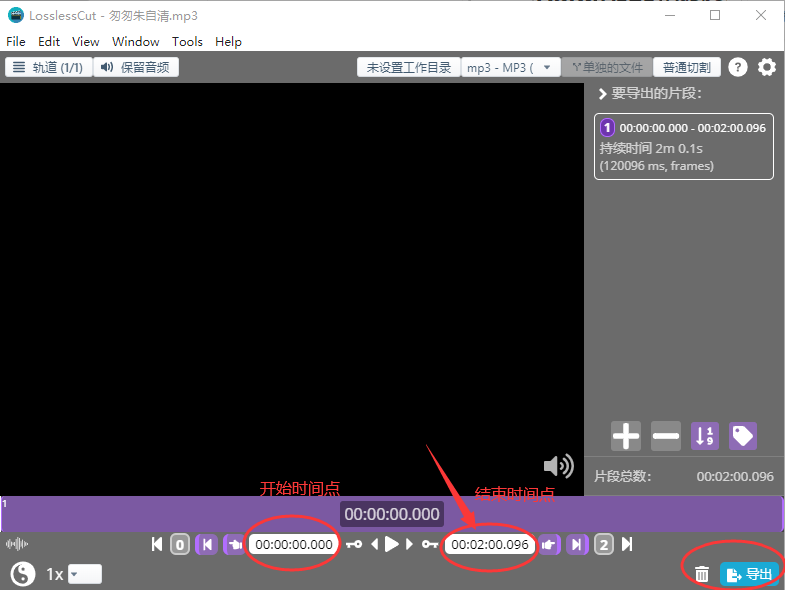
结果位置在原文件夹处,如下图,第二个文件就是分割出来的前一分钟音频。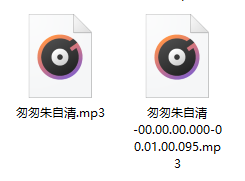
音频分割完成后,咱们尝试进行音频合成。同样点击“File”(文件),选择mp3音频文件“匆匆朱自清”和“雨巷戴望舒”,把这两个文件进行合并。
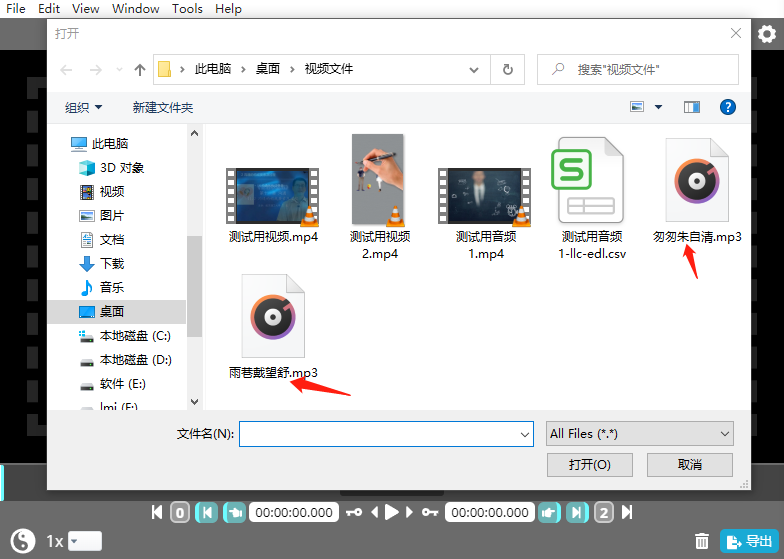
与“浮云音频降噪”选择音频时一样,要注意音频文件的先后顺序,它决定着最后生成文件的音频顺序。
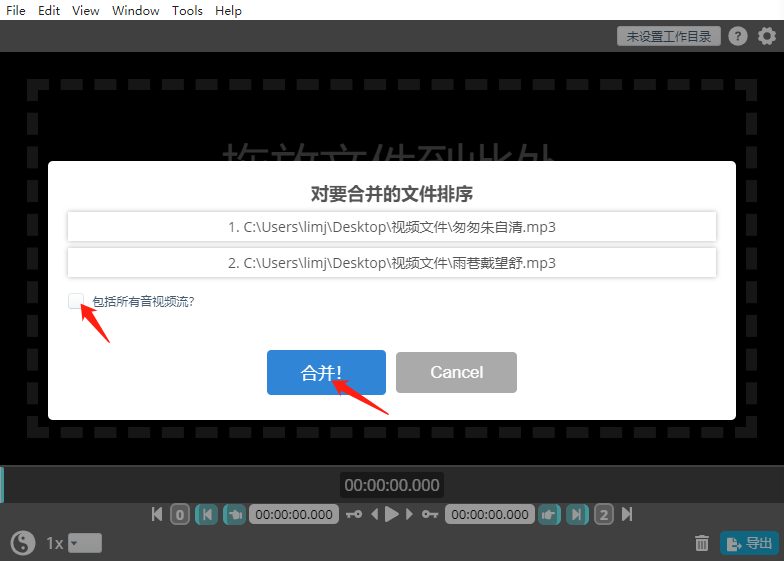
选择好音频后,点选包括“所有音视频流”,点击“合并”,这样就可以把两个音频文件合并了,如果有更多文件也可以按照这样来操作。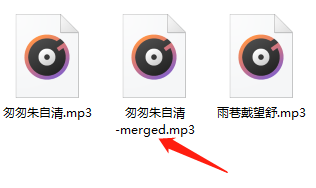
以上的两个教程,可以说是在全网来看最为简单的音频分割与合成的办法了。在教程中用到的两个软件的下载地址分别是:
http://www.damaifa.cn/homedownaudiogain
http://damaifa.com/payfile/3
小伙伴们,可以下载使用哦。以后如果有音频分割与合并的需求,再也不用求人了!
点击下方链接,每天学习一个音视频处理小技能: